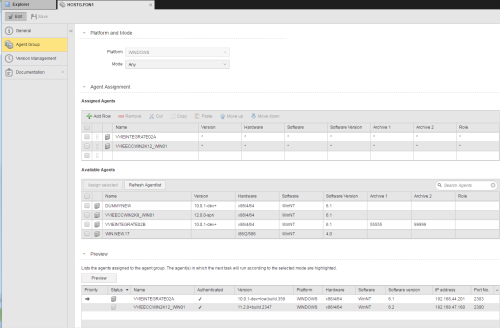
Die Schritte zum Definieren eine Agentengruppe (HOSTG) sind dieselben wie bei jedem anderen Automic-ObjektTätigkeiten und Abläufe, welche die Automation Engine steuert, werden mit Hilfe von sogenannten Objekten abgebildet (siehe auch Aufgabe).. Dieser Abschnitt beschreibt die Einstellungen, die nur für Agentengruppen spezifisch sind. Allgemeine Informationen über den Zweck einer Agentengruppe finden Sie unter Agentengruppen (HOSTG).
Eine Definition einer Agentengruppe besteht aus den folgenden Seiten:
In der Agentengruppe definieren Sie die Gruppeneinstellungen und weisen die einzelnen Agenten zu.
Agentengruppen des Mandanten 0 können auch in anderen Mandanten verwendet werden, vorausgesetzt, dass der Administrator die entsprechenden Berechtigungen für die Agentengruppe festgelegt hat. Enthält der MandantAbgeschlossene Umgebung für die Erstellung und Durchführung von Objekten innerhalb eines Automation Engine-Systems. Der Name von Mandanten besteht aus einer vierstelligen Zahl, die bei der Anmeldung von Benutzern an das Automation Engine-System anzugeben ist. Benutzer und deren Berechtigungen werden ebenfalls in einem Mandant definiert.Auch ein eigener Objekttyp in der Automation Engine. 0 eine Agentengruppe mit demselben Namen, so wird jene aus dem Mandanten verwendet.
Beachten Sie, dass eine Agentengruppe aus dem Mandanten 0 nicht in jedem Mandanten dieselben Agenten liefern muss. Die Agenten werden nach der Installation mit Berechtigungen auf die Mandanten versehen, die natürlich auch unterschiedlich sein können.
Die Definition einer Agentengruppe umfasst die folgenden Schritte:
Sobald Sie die Agentengruppen in der PerspektiveEigener Funktionsbereich der Automic Web Interface (AWI) - Weboberfläche. Process Assembly erstellt haben, können Sie auf diese in der Perspektive „Administration“ zugreifen und diese bearbeiten.
Definieren Sie zunächst die Einstellungen, die für die Agentengruppe spezifisch sind.
Legen Sie im Abschnitt Plattform und Modus die Umgebung und die Agenten der GruppeFasst Aufgaben zusammen, um diese gemeinsam durchzuführen. Auch ein eigener Objekttyp in der Automation Engine. fest, in der die Aufgaben ausgeführt werden sollen.
Wählen Sie die Plattform aus.
Sie können nur dann einer Gruppe einzelne Agenten zuweisen, wenn alle die gleiche Plattform haben.
Die Liste wird deaktiviert, sobald Sie damit beginnen, der Gruppe Agenten zuzuordnen. Sie können die Plattformdefinition nur ändern, wenn Sie zunächst alle Agenten entfernen, die der Gruppe zugeordnet sind.
Beachten Sie, dass die Plattform und das Betriebssystem nicht dasselbe sind. Zum Beispiel: Eine Agentengruppe, in der die WINDOWS-Plattform definiert wurde, kann nur Windows-Agenten enthalten. Ein SAP-Agent"Programm, das die Ausführung von Verarbeitungen auf Zielsystemen wie z.B. Rechner oder Geschäftslösungen ermöglicht. Auch ein eigener Objekttyp in der Automation Engine. [Früher ""Executor"" genannt.] Siehe auch ""Host"".", der auf Windows läuft, kann dieser Gruppe jedoch nicht zugeordnet werden, da in diesem Fall SAP die Plattform ist.
Unter Modus legen Sie die Methode fest, die die Agentengruppe verwenden wird, um zu evaluieren, welcher Agent zur Verarbeitung der AufgabeEin gestartetes Objekt, welches gerade durchgeführt wird. Aufgaben werden auch als Aktivitäten bzw. Tasks bezeichnet. verwendet werden soll:
| Feld | Beschreibung |
|---|---|
| Beliebiger | Die Verarbeitung der Aufgabe wird einem beliebigen Agenten mit genügend Ressourcen zugewiesen. |
| Erster | Auf dem ersten verfügbaren Agenten abhängig von der Reihenfolge in der Tabelle Zugeordnete Agenten |
| Nächster |
Auf dem jeweils nächsten aktiven Agenten, entsprechend der Reihenfolge, die in der Tabelle Zugeordnete Agenten festgelegt wurde. Verwenden mehrere Aufgaben die gleiche Agentengruppe, wird ein Ringsystem angewendet. Dementsprechend würde Aufgabe A auf dem ersten Agenten laufen und Aufgabe B, die später gestartet wird, auf dem zweiten Agenten usw. |
| Lastabhängig | Auf dem Agenten, der am wenigsten ausgelastet ist, gemäß der Daten, die von der Ressourcenzuteilung ausgegeben werden. Folgendes wird dabei berücksichtigt:
Für beide genannten Fälle gilt, dass bei Agenten mit gleichem Wert jener ausgewählt wird, auf dem die wenigsten Aufgaben laufen. Das Kriterium für die Auswahl eines Agenten zur Ausführung einer Aufgabe ist die Startzeit, die für die Aufgabe festgelegt wurde. Dies legen Sie auf der Seite „Attribute“ des ausführbaren Objektes fest: Sie haben dafür zwei Möglichkeiten:
|
| Alle aktiven | Auf allen aktiven Agenten |
|
Alle aktiven und inaktiven |
Auf allen Agenten |
| Parallele Aufgaben |
Wenn Aufgaben in dieser Gruppe auf Alle aktiven oder Alle aktiven und inaktiven Agenten auszuführen sind, können Sie auch angeben,
|
Weisen Sie dann der Gruppe einzelne Agenten zu.
In diesem Abschnitt können Sie einzelne Agenten aus der Liste Verfügbare Agenten auswählen, in die Liste Zugeordnete Agenten einfügen und dort der Reihenfolge der Agenten in der Gruppe entsprechend neu sortieren. Die Reihenfolge ist wichtig, wenn Sie zuvor Nächster ausgewählt haben.
| Feld | Beschreibung |
|---|---|
| Name | Name des Agenten. |
| Version | Version des Agenten, einschließlich dessen Hotfix-Nummer. |
| Hardware | Hardware-Informationen, zum Beispiel Systemtyp, Anzahl der Prozessoren, Prozessortyp. |
| Software | Das Betriebssystem. |
| Software-Version | Version des Betriebssystems. |
| Archiv 1/2 |
Archive Keys sind Begriffe, die Sie dem Objekt zuweisen. Damit können Sie dann später Suchläufe ausführen oder Objekte filtern:
|
| Rolle | Rolle des Agenten. Der Systemadministrator kann für jeden Agenten Rollen festlegen, die in der Agentenvariable UC_EX_HOST_ROLE gespeichert werden. |
Zuweisung von Agenten zu Gruppen
Weitere Einzelheiten siehe Beschreibung in der ersten Tabelle oben.
Die Liste zeigt alle Agenten, die für den aktuellen Mandanten verfügbar sind.
Geben Sie hierfür den Namen des Agenten in das Suchfeld ein.

Der Inhalt der Agentenliste verkleinert sich während der Eingabe automatisch.
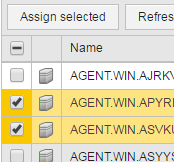
Vergessen Sie nicht, die richtige Reihenfolge der Agenten in der Gruppe zu definieren, wenn Sie oben Erster oder Nächster ausgewählt haben.
Sie können für das Zuweisen von Agenten auch die folgenden ScriptEigener Objekttyp in der Automation Engine-Funktionen verwenden:
:PUT_ATT zum Zuordnen eines anderen Agenten. Sie können jedoch keine andere Agentengruppe zuordnen.PREP_PROCESS_AGENTGROUP zum Auslesen der Agenten einer Agentengruppe.Ordnen Sie abschließend noch die Agenten in der Gruppe.
Dies erfolgt in der Liste Zugeordnete Agenten.
Um eine Zeile bearbeiten zu können, muss diese zuerst mit Klick auf die Checkbox aktiviert werden. Danach stehen Ihnen folgende Optionen zur Verfügung:
| Option | Beschreibung |
|---|---|
| Fügt eine neue Zeile am Ende der Tabelle hinzu. |
| Löscht die Zeile. |
| Entfernt den Eintrag von der Liste und kopiert ihn in die Zwischenablage. Klicken Sie Einfügen, um ihn am Ende der Tabelle einzufügen. |
| Dupliziert den Eintrag. Klicken Sie Einfügen, um ihn am Ende der Tabelle einzufügen. |
| Verschiebt die ausgewählte Zeile in der Tabelle um eine Position nach oben. | |
| Verschiebt die ausgewählte Zeile in der Tabelle um eine Position nach unten. | |
| Aktiviert alle Zeilen in der Tabelle. |
Siehe: